Sommaire
Auteur
Actualité
Mise à jour le 03 Dec, 2025
Trois méthodes pour formater le WD Passport pour Mac et Windows :
1 - Formater WD Passport pour Windows (à l'aide d'un logiciel gratuit )
2 - Comment formater le WD Passport pour Windows à l'aide de l'explorateur de fichiers
3 - Comment formater le WD Passport pour Mac (plateforme macOS/OS X)
Puis-je utiliser WD My Passport sur Mac et PC ?
Avant d'obtenir la réponse, vous devez déterminer quel type de système de fichiers peut fonctionner correctement sur les systèmes macOS et Windows. macOS prend en charge une poignée de systèmes de fichiers courants - HFS+, FAT32 et exFAT, avec une prise en charge en lecture seule de NTFS. Windows, quant à lui, utilise deux systèmes de fichiers principaux : NTFS et FAT. Le système FAT a été hérité de l'ancien DOS et son extension ultérieure est le système exFAT. En outre, le système de fichiers ReFS a été développé en tant que système de fichiers de nouvelle génération pour les ordinateurs serveurs à partir de Windows Server 2012.
Présentation du système de fichiers WD My Passport sous Windows et Mac
| Dispositifs | NTFS | HFS/APFS | FAT | exFAT |
|---|---|---|---|---|
| PC Windows | ✔ | ✘ | ✔ | ✔ |
| Mac PC | ✘ | ✔ | ✔ | ✔ |
Nous avons dressé le tableau comparatif des formats de systèmes de fichiers. Autrement dit, seuls FAT32 et exFAT peuvent fonctionner à la fois sur Mac et sur PC. Si vous souhaitez partager facilement des fichiers numériques entre un Mac et un système Windows, vous devez formater WD My Passport pour Mac. Voici trois façons de formater un WD My Passport pour Mac, suivez l'une d'entre elles pour convertir en FAT ou exFAT.
1 - Formater le WD Passport pour Windows (à l'aide d'un logiciel gratuit)
Vous pouvez formater un disque dur externe Western Digital My Passport au format ex-FAT ou FAT32 en utilisant un convertisseur ex-FAT ou FAT32 gratuit - EaseUS Partition Master Free ou en utilisant les applications intégrées de Windows.
Il est judicieux de formater le disque dur à l'aide d'un outil de formatage professionnel. Avec l'aide d'EaseUS Partition Master Free, vous pouvez parfaitement contourner la limitation de format de l'outil de gestion de disque de Windows et vous aider à formater WD My Passport en FAT32 ou exFAT facilement sans aucun obstacle.
Suivez les détails ci-dessous pour convertir WD My Passport au format WD Passport pour Mac.
- Cliquez avec le bouton droit de la souris sur le lecteur externe ou USB que vous souhaitez formater et choisissez "Formater".
- Définissez l'étiquette de la partition, le système de fichiers (NTFS/FAT32/EXT2/EXT3/EXT4/exFAT) et la taille du cluster, puis cliquez sur "OK".
- Cliquez sur "Oui" pour continuer.
- Cliquez sur le bouton "Exécuter 1 tâche(s)" et cliquez sur "Appliquer" pour formater la partition du disque dur.
2 - Comment formater le WD Passport pour Windows à l'aide de l'explorateur de fichiers
Windows limite les partitions FAT32 à 32 Go. Il n'offre pas la possibilité de formater un disque de plus de 32 Go en FAT32, les seuls choix possibles étant NTFS ou exFAT. Si vous souhaitez formater votre WD My Passport en FAT32, vous devez vous assurer que sa taille est inférieure à 32 Go. Si elle est supérieure à 32 Go, vous ne pouvez la formater qu'en exFAT.
1. Ouvrez l'Explorateur de fichiers de Windows, localisez le WD My Passport que vous devez formater, faites un clic droit dessus et sélectionnez "Formater".
2. Renommez le lecteur, réinitialisez son système de fichiers en FAT32 ou exFAT.
3. Cliquez sur "Démarrer" pour commencer le formatage.

3 - Comment formater le WD Passport pour Mac (plateforme macOS/OS X)
La manière la plus simple de formater le disque en FAT32 ou exFAT est d'utiliser l'Utilitaire de disque intégré de macOS pour FAT32 ou exFAT.
Conseils : Les instructions ci-dessous sont conçues pour aider à repartitionner et à formater un disque dur. Une fois le processus lancé, toutes les données du disque seront perdues ! Prêt à apprendre comment formater WD Passport pour Mac ou comment reformater WD Passport pour Mac.
Pour formater WD Passport pour Mac :
1. Connectez le WD My Passport à votre Mac.
2. Une fois que c'est fait, faites un double clic gauche sur le Mac HD, le disque dur interne du Mac visible dans le coin supérieur droit de l'écran du bureau. Sélectionnez "Applications > Utilitaires > Utilitaire de disque".
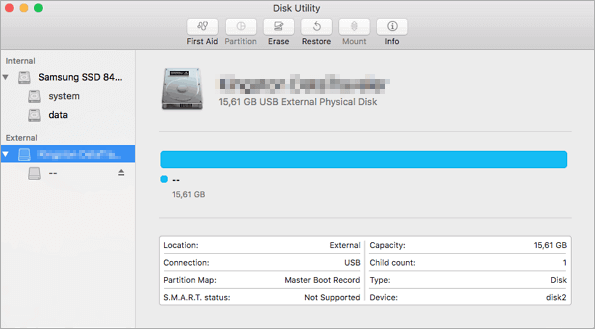
3. Sélectionnez votre WD My Passport dans la barre latérale et choisissez "Effacer".
4. Renommez le lecteur, sélectionnez la liste déroulante "Volume Format" et choisissez "MS-DOS (FAT)" ou "ex-FAT File System". Cliquez ensuite sur "Effacer".

Attendez la fin du processus et laissez macOS effacer les données du disque et le reformater au format FAT32 ou ex-FAT. Vous pouvez ensuite utiliser le disque dans macOS ou OS X comme un disque dur normal. Si vous avez perdu des données après avoir formaté votre HDD WD sur Mac, vous pouvez exécuter EaseUS Mac Data Recovery Wizard pour récupérer les données.
Comment utiliser WD My Passport pour Mac
- Branchez la barre murale/électrique et laissez le courant y pénétrer.
- Branchez une extrémité du câble USB dans le lecteur et l'autre extrémité dans votre système. Si votre système est équipé d'un port USB 3.0, utilisez-le pour augmenter la vitesse de transfert.
- Naviguez vers "Ma machine" pour voir le nouveau disque dur. Il s'appellera "Mon livre".
- Double-cliquez dessus et sélectionnez "Créer des applications WD". Vous verrez alors apparaître "WD Apps for Mac".
- Ne suivez que les instructions de l'installation du programme. Ne vous en écartez pas et ne modifiez pas les instructions que vous ne comprenez pas.
WD My Passport ne s'affiche pas ou n'est pas détecté ?
Votre disque dur externe WD My Passport ne s'affiche pas, n'est pas détecté ou n'est pas reconnu sur votre PC ? Suivez ce guide, vous réparerez l'erreur WD passport not showing up.

Différence entre FAT32, exFAT et NTFS
FAT est connu sous le nom de File Allocation Table (table d'allocation de fichiers). Les versions majeures successives du format FAT sont nommées d'après le nombre de bits d'éléments de la table : FAT12, FAT16 et FAT32. FAT32 est le plus ancien des trois systèmes de fichiers disponibles sous Windows. La taille des fichiers individuels sur un disque FAT32 ne peut pas dépasser 4 Go. Une partition FAT32 doit également avoir une taille inférieure à 8 To, ce qui, il faut le reconnaître, n'est pas une contrainte majeure, à moins que vous n'utilisiez des disques de très grande capacité.
exFAT, Table d'allocation des fichiers étendue, est optimisé pour les lecteurs flash. Il a été ajouté aux anciennes versions de Windows avec les mises à jour de Windows XP et Windows Vista. Ce système de fichiers n'a pas les limites de FAT32. Vous pouvez l'utiliser lorsque vous avez besoin d'une taille de fichier et de limites de partition plus importantes que celles offertes par FAT32.
Pour que davantage d'utilisateurs connaissent la différence entre les trois types de systèmes de fichiers, n'hésitez pas à partager cet article avec vos amis.
NTFS, le système de fichiers NTFS, est le système de fichiers moderne que Windows utilise par défaut. Il est doté de fonctionnalités modernes qui ne sont pas disponibles pour FAT32 et exFAT. Cependant, il ne fonctionne qu'avec toutes les versions de Windows, mais en lecture seule avec Mac par défaut.
Si vous souhaitez utiliser WD My Passport ou tout autre disque dur sur Mac et PC, vous devez formater un disque dur externe Western Digital My Passport au format exFAT ou FAT32.
Comment convertir exFAT en NTFS/FAT/FAT32 ?
Le meilleur logiciel de conversion d'exFAT en NTFS et d'exFAT en FAT32 peut aider à formater l'exFAT en NTFS et à convertir l'exFAT en FAT32 sans perdre de données.
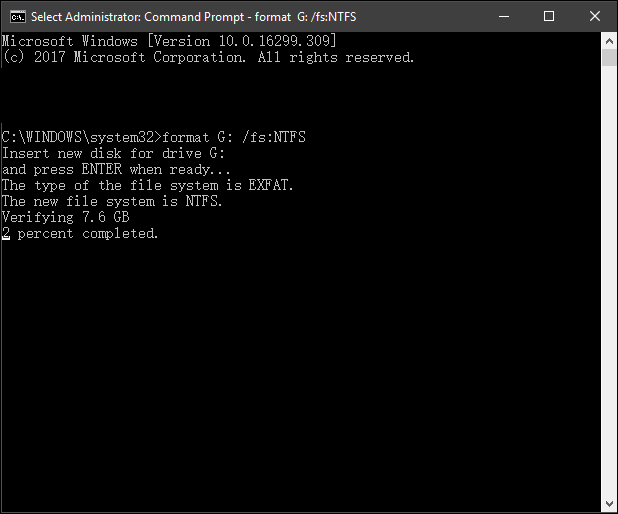
Conseils pour éviter de formater le WD My Passport sans sauvegarde
Comme indiqué ci-dessus, une fois le processus lancé, toutes les données présentes sur le disque seront perdues. Pour éviter toute perte de données inutile, nous recommandons vivement à tous les utilisateurs d'extraire ou de sauvegarder à l'avance leurs données importantes sur un autre périphérique ou une autre partition. Vous pouvez copier les fichiers un par un sur un nouveau disque ou lecteur. Si vous avez beaucoup de données à transférer, un logiciel de sauvegarde professionnel sera votre meilleur choix. Nous vous recommandons d'essayer EaseUS Todo Backup, qui vous permet de sauvegarder des données cibles en suivant des étapes simples.

Conclusion
Vous pouvez formater votre disque dur externe Western Digital My Passport au format FAT32 ou exFAT pour transférer facilement les données entre un système Mac et Windows. D'après les solutions ci-dessus, l'outil de partition EaseUS se distingue par sa commodité et sa facilité. C'est toujours votre meilleur choix. Vous pouvez nous contacter par Live Chat ou par e-mail si vous avez encore des questions.
FAQ
Répondez aux questions suivantes sur le formatage de WD my passport pour Mac.
Comment formater un disque dur externe WD pour Mac ?
1. Connectez votre disque dur externe WD au Mac.
2. Ouvrez l'Utilitaire de disque et sélectionnez le disque dur que vous souhaitez formater.
3. Cliquez sur le bouton Effacer et sélectionnez le système de fichiers souhaité.
4. Cliquez à nouveau sur l'option Effacer.
Comment rendre mon WD compatible avec mon Mac ?
1. Ouvrez l'Utilitaire de disque.
2. Localisez votre disque WD dans le volet de gauche.
3. Effacez votre disque et sélectionnez le système de fichiers "Extended Mac OS (Journaled)".
Comment formater WD Passport pour mon Macbook Pro ?
1. Connectez le Passport au Mac.
2. Lancez l'Utilitaire de disque et vous verrez la liste des lecteurs internes et externes.
3. Sélectionnez le bon lecteur et cliquez sur l'option Effacer.
4. Dans la fenêtre Effacer, sélectionnez le bon format de fichier.
5. Commencez à formater votre disque WD My Passport.
Comment pouvons-nous vous aider ?
Auteur
Mise à jour par Aveline
Aveline est une nouvelle rédactrice chez EaseUS. Elle est une passionnée de technologie. Ses articles se concentrent principalement sur la récupération de données et les outils multimédias, domaines dans lesquels elle apporte son expertise approfondie.
Rédigé par Arnaud
Arnaud est spécialisé dans le domaine de la récupération de données, de la gestion de partition, de la sauvegarde de données.
Commentaires sur les produits
-
J'adore le fait que les modifications que vous apportez avec EaseUS Partition Master Free ne sont pas immédiatement appliquées aux disques. Cela facilite grandement la simulation de ce qui se passera une fois que vous aurez effectué tous les changements. Je pense également que l'aspect général et la convivialité d'EaseUS Partition Master Free facilitent tout ce que vous faites avec les partitions de votre ordinateur.
En savoir plus -
Partition Master Free peut redimensionner, déplacer, fusionner, migrer et copier des disques ou des partitions ; convertir en local, changer l'étiquette, défragmenter, vérifier et explorer la partition ; et bien plus encore. Une mise à niveau premium ajoute une assistance technique gratuite et la possibilité de redimensionner des volumes dynamiques.
En savoir plus -
Il ne crée pas d'image à chaud de vos disques et ne les aligne pas, mais comme il est associé à un gestionnaire de partitions, il vous permet d'effectuer plusieurs tâches à la fois, au lieu de simplement cloner des disques. Vous pouvez déplacer les partitions, les redimensionner, les défragmenter, etc., ainsi que les autres outils que vous attendez d'un outil de clonage.
En savoir plus
Articles liés
-
[Corrigé] L'option de formatage FAT32 n'est pas disponible sous Windows
![author icon]() Arnaud 03/12/2025
Arnaud 03/12/2025 -
Comment réparer la mise à jour de Windows 11 bloquée à 0 % | 4 façons précieuses
![author icon]() Arnaud 03/12/2025
Arnaud 03/12/2025 -
Comment réparer Windows bloqué sur « Diagnostic de votre ordinateur » - 10 méthodes👍
![author icon]() Mélanie 03/12/2025
Mélanie 03/12/2025 -
Créer une clé USB de réinitialisation Windows 10 - Méthode ultrarapide
![author icon]() Arnaud 03/12/2025
Arnaud 03/12/2025
Sujets d'actualité en 2025
EaseUS Partition Master

Gérer efficacement les partitions et optimiser les disques
Page thématique









